photoshop条码怎么做 ps条形码制作教程
2022-01-09 02:50:31 作者:佚名
第2页:ps条形码制作教程
6、点击工具箱中的【矩形选框工具】按钮,或者按快捷键M,选择【矩形选框工具】
6、点击工具箱中的【矩形选框工具】按钮,或者按快捷键M,选择【矩形选框工具】
在图像中点击鼠标左键并拖动,制作一个矩形选区,选取我们最终所需要的范围
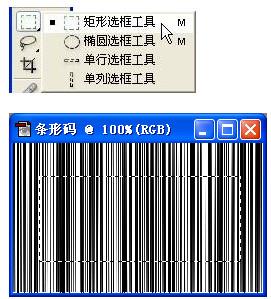
*第二张图为第六步效果图

8、现在条形码纹理的底纹已经基本制作完毕了,接下来我们需要在条形码底部适当的地方添加文字以完成最终的效果。首先还是选用工具箱中的【矩形选框工具】,在图像中选择需要给文字预留挖空的区域,然后按键盘上的Delete键将相应的区域删除
执行【选择】|【取消选择】命令,或者按快捷键Ctrl+D,取消选区
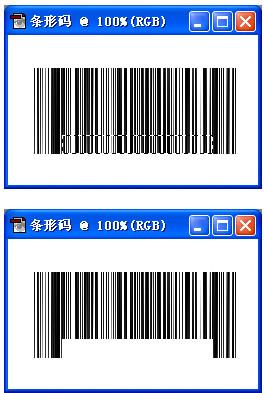
*第二图为第八步效果图
9、点击工具箱中的【文字工具】按钮,或者按快捷键T,选择【文字工具】,然后按键盘上的Enter键调出【文字工具】的选项栏,在选项栏中读者可以根据实际的需要设置文字的字体和大小,随后在图像上合适的位置点击鼠标左键开始添加文字。完成后按Ctrl+Enter组合键完成文字编辑状态。
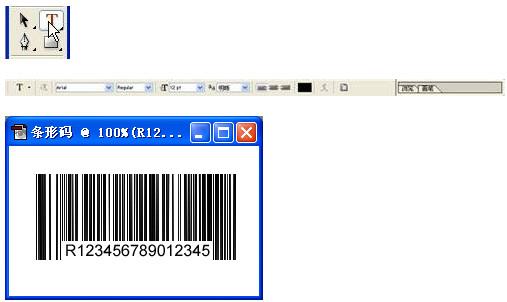
提示:【文字工具】我们经常使用,但是要控制好它的格式并不简单,好像这里,我们要把一大串文字贴贴幅幅的放到条形码中间,就需要对文字的大小和间距等参数作细致的调整的











